Adobe Illustrator 9.0
Фильтр Unsharp Mask
Команда Unsharp Mask (Контурная резкость) позволяет управлять процессом усиления резкости: программа находит в изображении области со значительными изменениями цвета (резкий переход, сильный контраст) и заостряет их края, что приводит к усилению резкости контуров (контраста "на границах") и не влияет на остальные ("ровные") участки.
В верхней части диалогового окна (рис. 12.40) располагается окно просмотра, которое достаточно удобно для непосредственного управления параметрами фильтра.
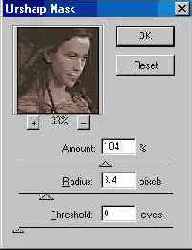 |
|
| Рис 12.40. Диалоговое окно Unsharp Mask |
 |
Nota Bene. Следует учесть при работе с этим фильтром, что результат его действия на эхране заметен сильнее, чем после того, как изображение получает полиграфическое исполнение. В этом смысле/на экране неплохо чуть-чуть "переборщить". |
Значение в поле Amount (Эффект) определяет степень усиления контраста пикселов, а значение в поле Radius (Радиус) определяет ширину контура (в пикселах), подвергаемого воздействию фильтра.
Значение в поле Threshold (Порог) определяет минимальное различие уровней яркости, которое служит порогом, т. е. "заставляет считать" достаточным для усиления контраста. Значение 0, принятое по умолчанию, повышает резкость всех пикселов данного изображения.
Фильтр Unsharp Mask (Контурная резкость) чрезвычайно важен для коррекции изображений, поэтому необходимо очень точно представлять смысл каждого параметра. Схематически параметры можно отобразить следующим образом (рис. 12.41).
 |
Nota Bene. Следует иметь в виду, что фильтр Unsharp Mask (Контурная резкость) при определенных условиях может приводить к чрезмерной насыщенности цвета, а кроме того, необходимо помнить, что повышение резкости происходит за счет уменьшения количества тоновых (цветовых) уровней, что в конечном счете может создавать провалы в средних тонах. |
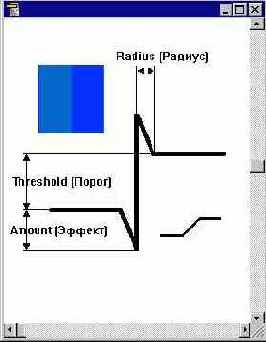 |
|
| Рис 12.41. Схематическое представление параметров фильтра Unsharp Mask |
назад | содержание
| вперед
